Maison >Tutoriel logiciel >Logiciel >Méthode détaillée pour trouver les racines d'une équation quadratique à l'aide de Geometry Sketchpad
Méthode détaillée pour trouver les racines d'une équation quadratique à l'aide de Geometry Sketchpad
- WBOYWBOYWBOYWBOYWBOYWBOYWBOYWBOYWBOYWBOYWBOYWBOYWBoriginal
- 2024-06-01 16:22:541247parcourir
Geometry Sketchpad Trouvez les racines des équations quadratiques La résolution d'équations quadratiques est un problème courant en mathématiques. Geometry Sketchpad, un logiciel de dessin géométrique, constitue un moyen efficace de résoudre de telles équations. Dans cet article, l'éditeur PHP Baicao présentera en détail le processus complet d'utilisation du carnet de croquis géométrique pour trouver les racines d'une équation quadratique d'une variable. Cet article montrera étape par étape comment construire le graphique d'une équation, exploiter les propriétés géométriques et dériver les valeurs exactes des racines. Il est conseillé aux lecteurs de lire attentivement les détails suivants pour maîtriser les étapes et techniques spécifiques de cette méthode.
Étape 1 : Ouvrez le logiciel et définissez trois paramètres. Cliquez sur [Données] dans le menu supérieur et sélectionnez [Nouveau paramètre] dans le menu déroulant contextuel. Dans la petite fenêtre qui apparaît, remplacez t1 par a, sélectionnez sans unité et définissez la valeur par défaut, puis cliquez sur OK. De la même manière, établissez les deux autres paramètres b et le paramètre c. Laissez leurs valeurs être d'abord 1, puis vous pourrez modifier les valeurs des paramètres à volonté.
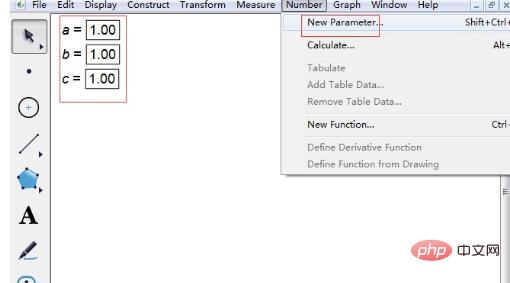
Étape 2 Entrez l'expression de la fonction de l'équation quadratique. Cliquez sur [Dessiner] dans le menu supérieur, sélectionnez l'option de nouvelle fonction Dessiner et saisissez l'expression dans la boîte de dialogue contextuelle. Il y a quelques points à noter lors de la saisie d'expressions. 1. Lors de la saisie du paramètre a, cliquez sur le paramètre a dans le coin supérieur gauche pour saisir. Cliquez ensuite sur le signe de multiplication * pour saisir x. Il en va de même pour les autres paramètres.
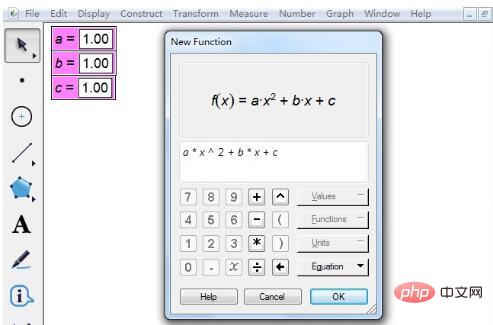
Étape 3 Modifiez les valeurs des paramètres. Après avoir saisi l'expression, cliquez sur [OK] pour dessiner un graphique comme indiqué ci-dessous. Évidemment, il n'a pas d'intersection avec l'axe horizontal et l'équation quadratique correspondante n'a pas de véritables racines. Donc, pour modifier la valeur du paramètre, double-cliquez sur le paramètre a et une petite fenêtre apparaîtra. Entrez simplement la valeur spécifique. Il en va de même pour les autres paramètres.
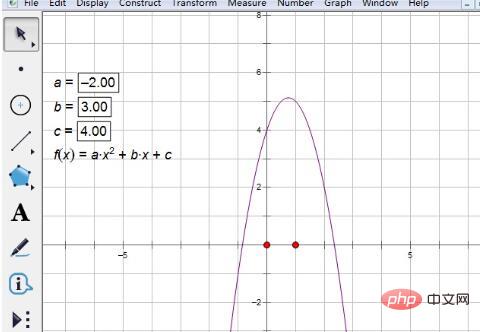
Étape 4 Sélectionnez l'outil de fonction. Cliquez sur le bouton [Outil personnalisé] dans la barre d'outils de gauche et sélectionnez [Outil de fonction] dans l'option de raccourci contextuel - la racine de f(x)=0.
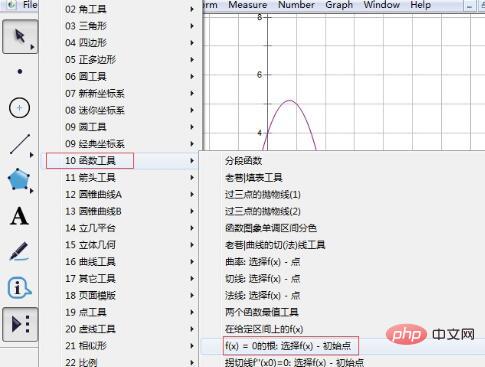
Étape 5 Trouvez les racines de l'équation. Cliquez une fois sur l'expression d'analyse de fonction, déplacez le curseur, l'étiquette racine apparaît et une racine s'affiche. Cliquez à nouveau sur l'expression, déplacez le curseur, une autre étiquette racine apparaît et la deuxième racine s'affiche.
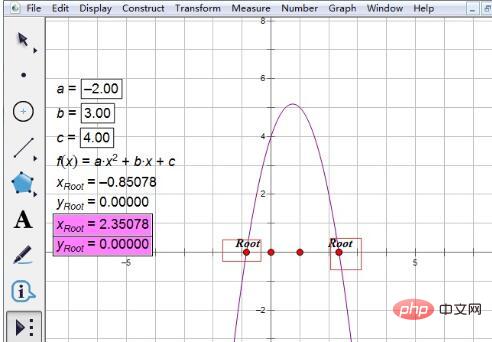
Conseils : De cette façon, les deux racines réelles de l'équation quadratique ont été trouvées. Notez que les deux valeurs x sont les racines et y est l'ordonnée. Alors comment trouver les racines d’une équation quadratique à coefficients arbitraires ? La méthode est très simple. Il vous suffit de double-cliquer sur les paramètres, de modifier les valeurs de a, b et c, et les racines de la nouvelle équation s'afficheront immédiatement.
Ce qui précède est le contenu détaillé de. pour plus d'informations, suivez d'autres articles connexes sur le site Web de PHP en chinois!
Articles Liés
Voir plus- Comment afficher les jeux cachés sur Steam
- Comment utiliser un logiciel approprié pour ouvrir les fichiers dll sur un ordinateur win10 ?
- Comment définir le mot de passe du compte enregistré et afficher le mot de passe du compte utilisateur enregistré dans le navigateur 360
- Comment utiliser la CAO pour marquer toutes les dimensions en un seul clic
- Comment annuler le saut automatique vers le bord d'IE

